Plan Contable: Operaciones
Alta
Plan Contable > Operaciones > Alta
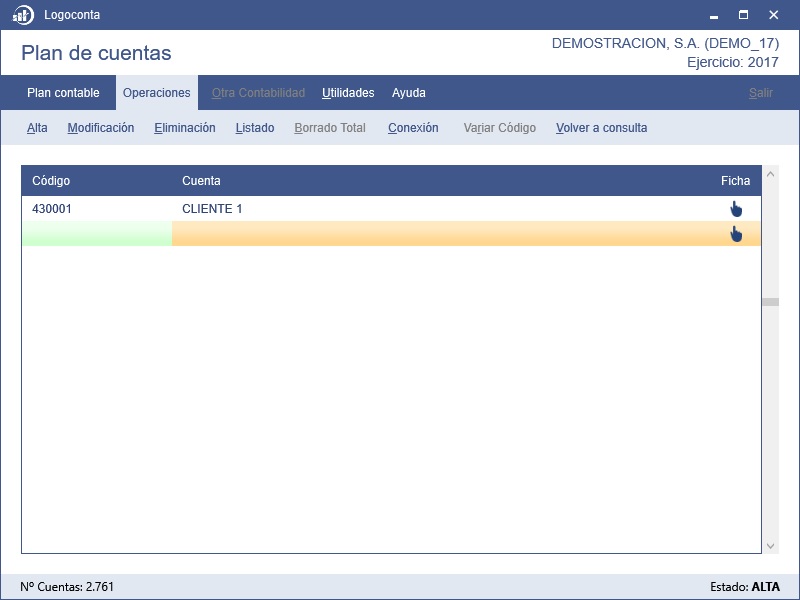
Al entrar en el Estado de Alta nos aparecerá la Tabla de cuentas vacía con la celda superior izquierda seleccionada en color verde. Logoconta está esperando a que escribamos el código de la cuenta que queremos dar de alta.
Una vez introducido el código, pulsaremos [ Intro ] para cambiar de campo. A continuación, introduciremos su nombre. Por último, podemos asociar la Ficha de un cliente/proveedor con sus datos descriptivos pulsando [ Espacio ] sobre su campo (Más información en Asociar una Ficha a una cuenta del Plan Contable y Fichas). Si no deseamos asociar ninguna Ficha a la cuenta, simplemente pulsaremos [ Intro ] nuevamente y la cuenta quedará creada.
Para una mayor facilidad se ha provisto el uso de las siguientes teclas rápidas:
-
[ Ctlr + ]: Cuando hemos dado de alta una cuenta con el código, por ejemplo, 430000001, y estamos situados en la línea de abajo para crear otra, pulsando [ Ctrl + ] nos aparecerá automáticamente el número de cuenta 430000002. Es decir, Logoconta pondrá el número de la línea inmediatamente superior incrementado en una unidad. (En la primera introducción se ofrecerá la última auxiliar disponible del grupo indicado).
-
[ Ctrl - ]: Efectúa la misma operación pero en sentido decreciente.
Es una buena política abrir una cuenta para cada cliente/deudor y proveedor/acreedor e introducir sus datos descriptivos asociando una Ficha. De igual forma, es muy saludable anotar las anulaciones como importes negativos al Debe (deudores) o negativos al Haber (acreedores) y utilizar las cuentas específicas del Plan Contable de "devoluciones" (tanto de compras como de ventas) en vez de incrementar el Debe de los clientes o el Haber de los proveedores cada vez que haya una devolución del pago del importe de una factura. De esta forma, el programa podrá averiguar en todo momento el número y los datos particulares de todos y cada uno de nuestros deudores/acreedores y el volumen de operaciones realizadas con ellos.
No obstante lo anteriormente dicho, la forma de contabilizar es facultad del usuario y puede hacerlo como desee.
Modificación
Plan Contable > Operaciones > Modificación
Cuando entramos en el Estado de Modificación el campo seleccionado se marcará en color verde. Los Nombres de las Cuentas y sus Fichas asociadas pueden modificarse en todo momento, pues estos cambios no afectan ni a la estructura del Plan Contable (la cual está basada en códigos), ni a los saldos:
-
Nombre de Cuenta: Para modificar el nombre de una cuenta nos situaremos sobre dicho campo y escribiremos el nuevo nombre. Para guardar el cambio pulsaremos [ Intro ]. Una vez guardado no podrá deshacerse el cambio. Si antes nos damos cuenta de que no estamos escribiendo el nombre correcto podremos dejar el nombre primitivo pulsando [ Esc ].
-
Ficha: Si la cuenta seleccionada tiene una Ficha asociada, podemos modificarla ciclando sobre el icono de Ficha
 o pulsando las teclas [ Intro ] o [ Espacio ] estando situados sobre su campo.
o pulsando las teclas [ Intro ] o [ Espacio ] estando situados sobre su campo.Si la cuenta seleccionada no tiene una Ficha asociada aparecerá el icono de Selección
 , desde aquí podemos seleccionar una ya existente o crear una nueva y asociarla. (Más información en Asociar una Ficha a una cuenta del Plan Contable y Fichas).
, desde aquí podemos seleccionar una ya existente o crear una nueva y asociarla. (Más información en Asociar una Ficha a una cuenta del Plan Contable y Fichas). -
Código de Cuenta: Si quisiéramos modificar el código de una cuenta, esta operación se haría dando de baja la cuenta antigua y abriendo la nueva. También puede utilizarse la función Variar Código, que se estudiará más adelante.
Eliminación
Plan Contable > Operaciones > Eliminación
Una vez dentro de Estado de Eliminación, la línea seleccionada se marcará en color rojo. Una vez que estemos seguros de que deseamos eliminar la cuenta, podemos hacerlo pulsando de nuevo el botón Eliminación o mediante las teclas rápidas [ Alt E ] o [ Supr ].
La única restricción para la eliminación de cuentas del Plan Contable es que tengan movimientos o que tengan cuentas auxiliares con movimientos. Para ello, primero deberemos eliminar sus apuntes en el Diario.
Borrado Total
Plan Contable > Operaciones > Borrado Total
Pulsando el botón Borrado Total procederemos al borrado completo del Plan Contable. No se permitirá el Borrado Total mientras existan cuentas con movimientos, deberemos eliminar en primer lugar todos los asientos del Diario. También podemos realizar esta operación mediante las teclas rápidas [ Alt B ].
Antes de proceder con el Borrado Total, Logoconta nos mostrará un mensaje de confirmación y nos sugerirá realizar antes una copia de seguridad.